الأسئلة المتداولة حول هذا يحتوي على إرشادات حول كيفية إعداد "معرف المتصل"و تغيير "معرف المتصل" و تعطيل "معرف المتصل" لأعضاء من إدارة Skype.
إعداد "معرف المتصل"
لتعيين رقم Skype "معرف المتصل" لعضو:
- تسجيل الدخول إلى إدارة Skype.
- عرض تفاصيل العضو الذي ترغب في تعيين رقم Skype "معرف الطالب."
أسرع طريقة لعرض أو تعديل بيانات عضو استخدام أداة بحث الأعضاء في الركن الأيمن العلوي من إدارة Skype. ببساطة قم بإدخال اسم العضو وستظهر قائمة بأسماء الأعضاء مطابقة أدناه. انقر فوق العضو الذي تبحث عنه لعرض تفاصيل ذلك العضو.
- في القائمة الموجودة على اليسار، انقر فوق الميزات لعرض الصفحة الميزات الخاصة بالأعضاء .
- انقر فوق إعداد "معرف المتصل" لعرض خيارات لإعداد "معرف المتصل."
- حدد رقم Skype ترغب في تعيينه "معرف المتصل" للعضو من القائمة المنسدلة.
إذا لم يكن العضو المحدد رقم Skype، انقر فوق شراء عدد Skypeاتبع الشاشة الإرشادات لشراء عدد Skype جديد. سيتم إعداد رقم Skype "معرف المتصل" للعضو بعد إتمام عملية الشراء.
معرفة المزيد حول قائمة البلدان التي يمكن استخدام أرقام Skype "معرف الطالب."
- انقر فوق حفظ الإعدادات.
تغيير معرف المتصل
لتغيير Skype التي يتم استخدام الرقم كعضو "معرف الطالب":
- تسجيل الدخول إلى إدارة Skype.
- استخدم أداة البحث أعضاء في الركن الأيمن العلوي من إدارة Skype للبحث عن وتحديد عضو "معرف المتصل" الذي تريد تغييره.
- في القائمة الموجودة على اليسار، انقر فوق الميزات لعرض الصفحة الميزات الخاصة بالأعضاء .
- انقر فوق أي مكان في صف معرف المتصل لعرض خيارات لتغيير إعدادات "معرف المتصل".
- انقر فوق تغيير هوية المتصل.
- حدد رقم Skype الجديد الذي ترغب في تعيين "معرف المتصل" للعضو من القائمة المنسدلة.
- انقر فوق حفظ الإعدادات.
تعطيل معرف المتصل
لتعطيل "معرف المتصل" لعضو:
- تسجيل الدخول إلى إدارة Skype.
- استخدم أداة البحث أعضاء في الركن الأيمن العلوي من إدارة Skype للبحث عن وتحديد عضو له "معرف الطالب" الذي تريد تعطيله.
- في القائمة الموجودة على اليسار، انقر فوق الميزات لعرض الصفحة الميزات الخاصة بالأعضاء .
- انقر فوق أي مكان في صف هوية المتصل .
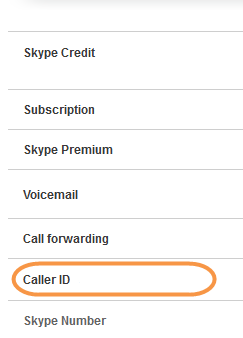
- انقر فوق تعطيل معرف المتصل.